RJ-2050
Usein kysytyt kysymykset ja vianmääritys |
Langattoman yhteyden suojaustietojen (kuten SSID:n ja verkkoavaimen) etsiminen Windows-ympäristössä
Nämä vaiheet voivat auttaa sinua löytämään langattoman suojauksen asetukset, jos tietokoneesi on myös kytketty verkkoon langattoman yhteyden avulla.
Jos et löydä näitä tietoja alla olevien vaiheiden avulla, löydät langattoman verkon suojausasetukset langattoman tukiaseman / reitittimen mukana toimitetuista ohjeista. Tietoturvatietojen oletusarvo voi olla valmistajan nimi tai mallin nimi.
Jos et vieläkään löydä suojausasetuksia, ota yhteyttä reitittimen valmistajaan, järjestelmänvalvojaan tai Internet-palveluntarjoajaasi.
Alla olevat kuvat esittävät vastaavaa tuotetta ja käyttöjärjestelmää, ja ne voivat poiketa sinun tulostimestasi ja käyttöjärjestelmästäsi.
- Napsauta [Käynnistä] -painiketta - [Windows System].
- Napsauta [Ohjauspaneeli].
-
Napsauta [View Network Status and tasks] kohdassa [Network and Internet].
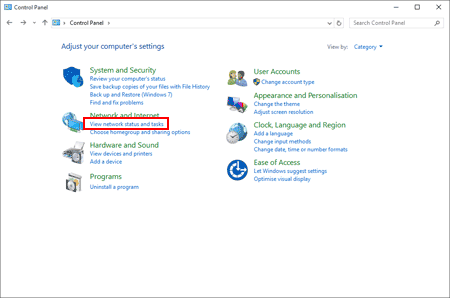
Jos on valittu ”suuret kuvakkeet” tai ”pienet kuvakkeet”, valitse [Verkko- ja jakamiskeskus].
-
Napsauta [Muuta sovittimen asetuksia].
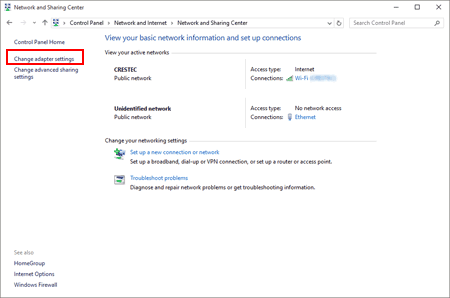
-
Kaksoisnapsauta [Wi-Fi].
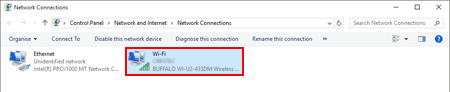
Verkkoyhteydet (Network Connections) - ikkuna tulee näyttöön.Jos VERKKO- ja INTERNET- näyttö tulee näkyviin, noudata seuraavia ohjeita:
- Jos Wi-Fi-kytkin on pois päältä, ota se käyttöön napsauttamalla.
- Napsauta sen verkon nimeä (SSID) jota haluat käyttää.
- Napsauta [Yhdistä].
- Kaksoisnapsauta [Wi-Fi] näytössä Verkkoyhteydet (Network Connections).
-
Napsauta [Wireless Properties].
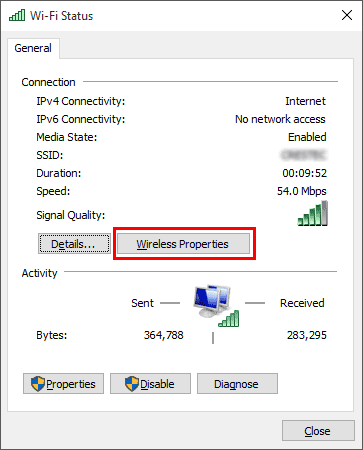
-
Napsauta [turvallisuus] -välilehteä.
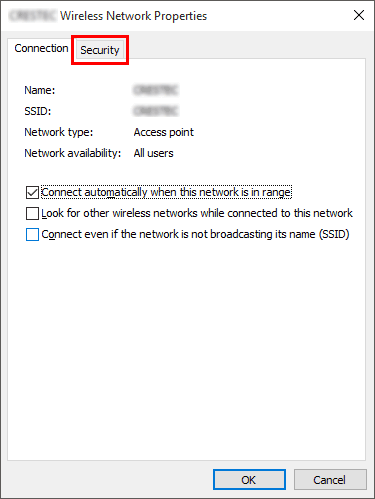
-
Vahvista kohtien ”Security type”, ”Encryption type” ja ”Network Security key” oikealla puolella olevat valinnat.
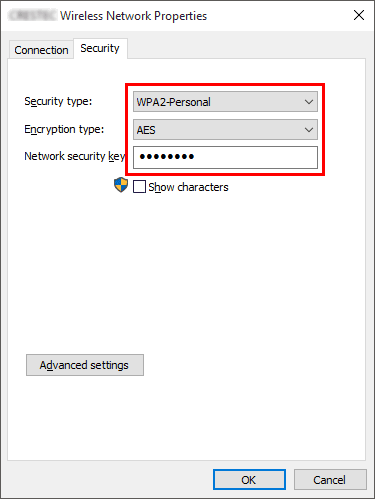
Valitse Näytä merkit -valintaruutu, jos haluat näyttää suojausavaimen.
Koska suojausavainta muutetaan suojaustyypin mukaan, arvot voivat poiketa verkon tukiaseman/reitittimen arvoista.
- Sulje (SSID) Wireless Network Properties -ikkuna napsauttamalla [X].
-
Napsauta [Desktop] -tiiltä.
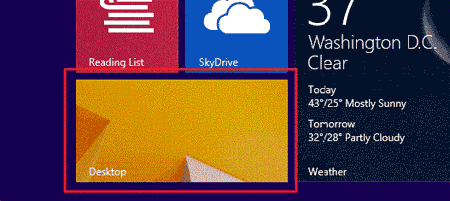
Jos työpöytä on jo näkyvissä, siirry seuraavaan vaiheeseen. -
Siirrä hiiren osoitin näytön oikeaan alakulmaan.
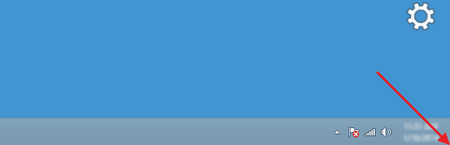
-
Kuvakkeet tulevat näkyviin.
Valitse [Asetukset].
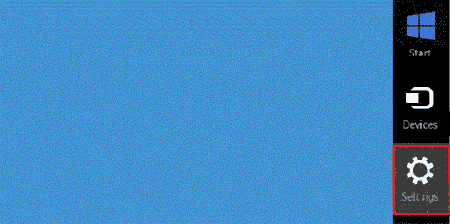
-
Napsauta [Ohjauspaneeli].
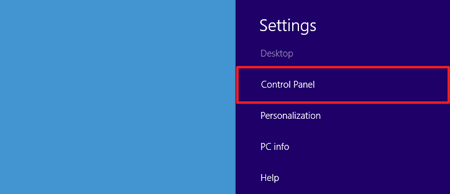
-
Ohjauspaneeli avautuu.
Napsauta Näytä verkon tila ja tehtävät [View Network Status and tasks].
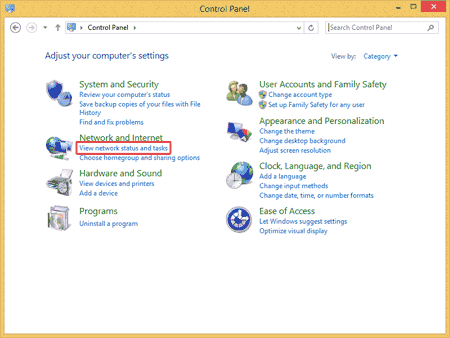
-
Napsauta [Muuta sovittimen asetuksia].
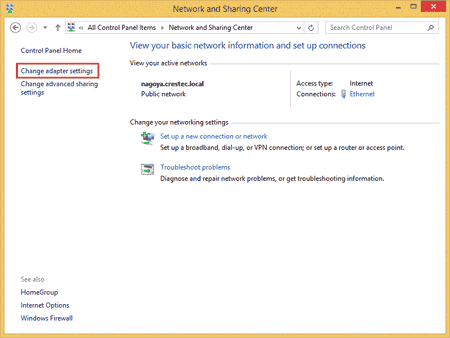
-
Kaksoisnapsauta [Wi-Fi].
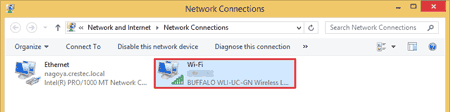
-
Seuraavassa esitetyt menettelyt vaihtelevat näytöstä riippuen.
Jos Network-kuvake näkyy, siirry seuraavaan vaiheeseen.
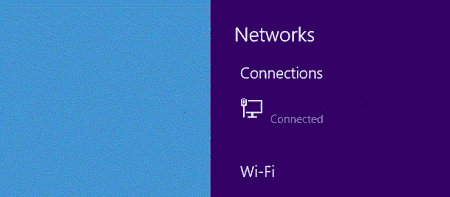
Jos Wi-Fi-tila näkyy, siirry vaiheeseen 13.
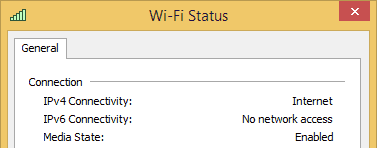
-
Napsauta [Wi-Fi] -kytkintä jos se ei ole jo käytössä (On-asennossa).
Jos kytkintä ei näy tai se on jo On (käytössä), siirry seuraavaan vaiheeseen.
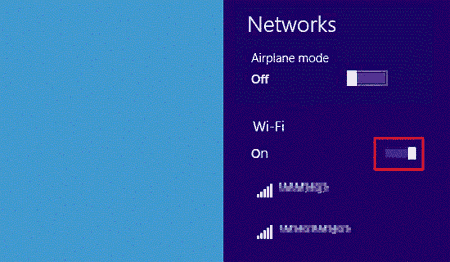
-
Valitse sen verkon nimi (SSID) jonka asetuksia haluat katsoa.
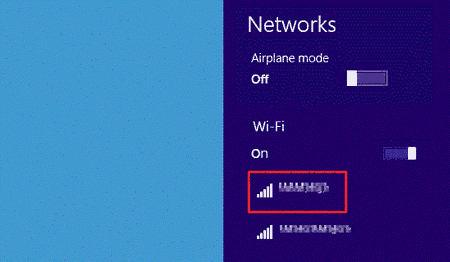
-
Napsauta [Yhdistä].
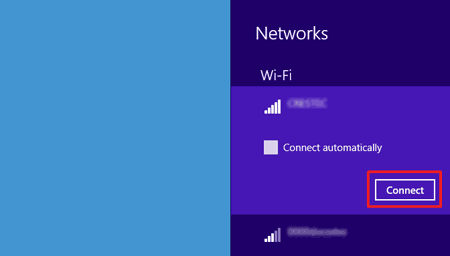
-
Kaksoisnapsauta [Wi-Fi] kohdassa [Verkkoyhteydet].
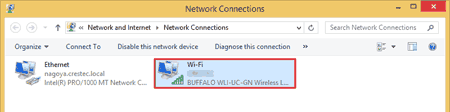
-
Wi-Fi Status - valintaikkuna tulee näyttöön.
Napsauta [Wireless Properties].
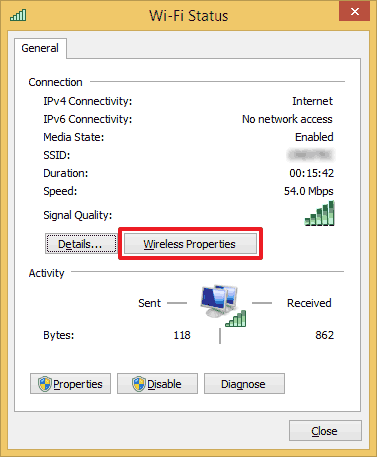
-
Avautuu (SSID-nimi) Wireless Network Properties ikkuna.
Napsauta [turvallisuus] -välilehteä.
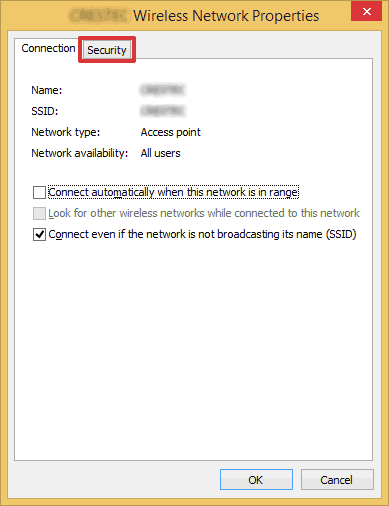
-
Vahvista asetusten ”Security type”, ”Encryption type” ja ”Network Security key” oikealla puolella näkyvät valinnat.
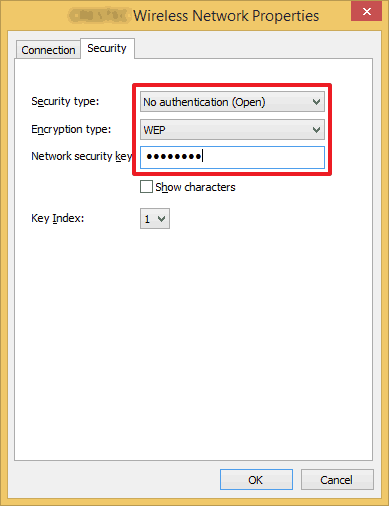
Näytä suojausavain valitsemalla Näytä merkit-valintaruutu.
Koska suojausavainta muutetaan suojaustyypin mukaan, arvot voivat poiketa verkon tukiaseman/reitittimen arvoista.
- Sulje (SSID) Wireless Network Properties -ikkuna napsauttamalla [X].
-
Siirrä hiiren osoitin näytön oikeaan alakulmaan.
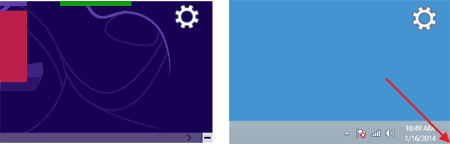
Napsauta ilmoitusalueella näkyvää verkkokuvaketta niin avautuu vaiheessa 4 näkyvä ikkuna.

-
Kuvake tulee näkyviin.
Valitse [Asetukset].
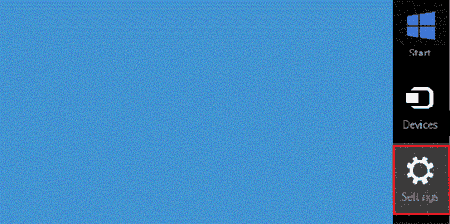
-
Napsauta verkkokuvaketta.
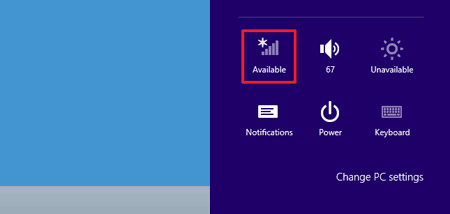
-
Verkko näytetään.
Valitse sen verkon nimi (SSID) jonka asetuksia haluat katsoa napsauttamalla nimeä oikealla hiirennäppäimellä, sitten valitse seuraavasta ikkunasta [View connection properties].
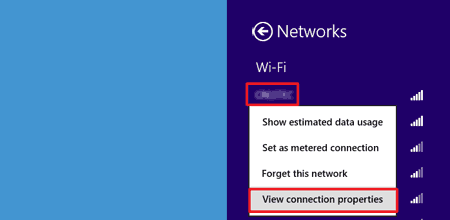
-
Avautuu (SSID-nimi) Wireless Network Properties ikkuna.
Napsauta [turvallisuus] -välilehteä.
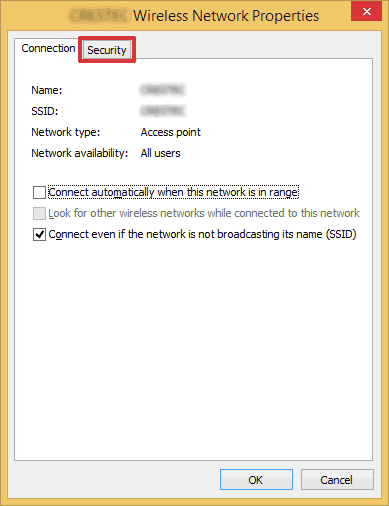
-
Tarkista kohtien ”Security type”, ”Encryption type” ja ”Network Security key” oikealla puolella näkyvät valinnat.
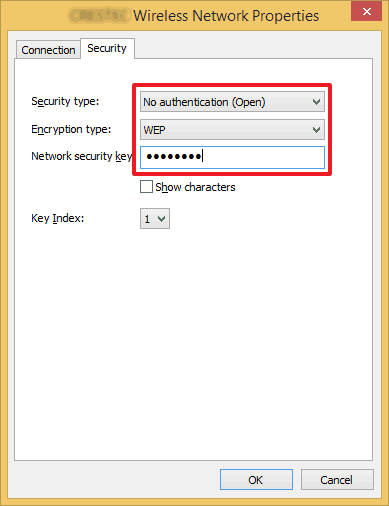
Näytä suojausavain valitsemalla Näytä merkit-valintaruutu.
Koska suojausavainta muutetaan suojaustyypin mukaan, arvot voivat poiketa verkon tukiaseman/reitittimen arvoista.
- Sulje (SSID) Wireless Network Properties -ikkuna napsauttamalla [X].
- Valitse [Käynnistä] - [Ohjauspaneeli].
-
Napsauta kohdassa [Network and Internet] Näytä verkon tila ja tehtävät [View Network Status and tasks].
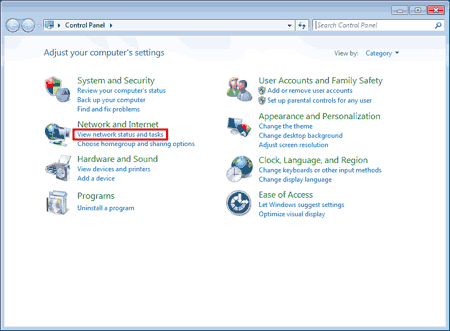
Jos on valittu ”suuret kuvakkeet” tai ”pienet kuvakkeet”, valitse [Verkko- ja jakamiskeskus].
-
_Verkko- ja jakamiskeskus (Network and Sharing Center) - valintaikkuna tulee näyttöön.
Valitse [Hallitse langattomia verkkoja].
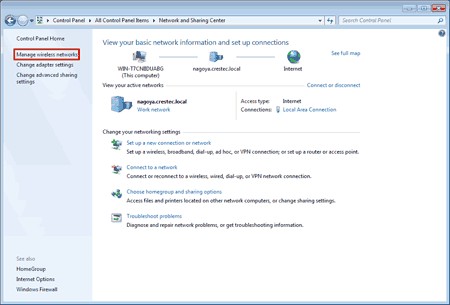
-
Näyttöön tulee Manage Wireless Networks -valintaikkuna.
Napsauta rekisteröityä profiilia hiiren kakkospainikkeella ja napsauta avautuvassa valikossa [Ominaisuudet].
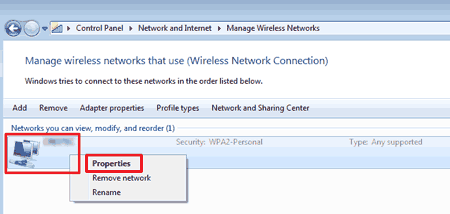
-
Näyttöön tulee (Profiilinimi) Wireless Network Properties - valintaikkuna.
Napsauta [Connection] -välilehteä.
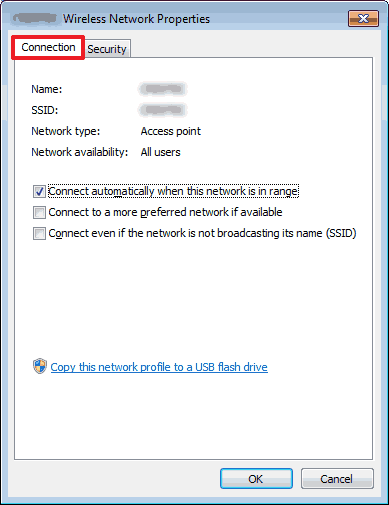
-
Varmista että kohdassa SSID on oikean verkon nimi.
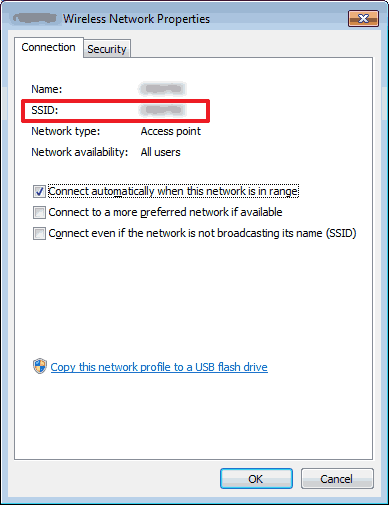
-
Napsauta [turvallisuus] -välilehteä.
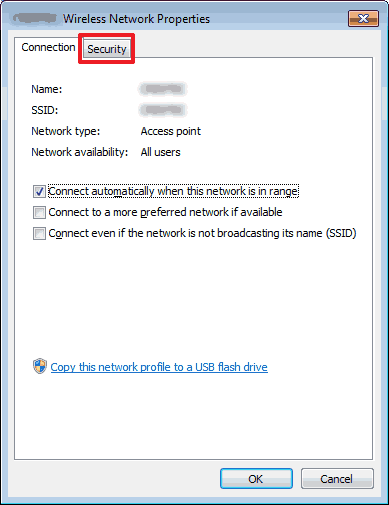
-
Varmista kohtien ”Security type”, ”Encryption type” ja ”Network Security key” oikealla puolella olevat valinnat.
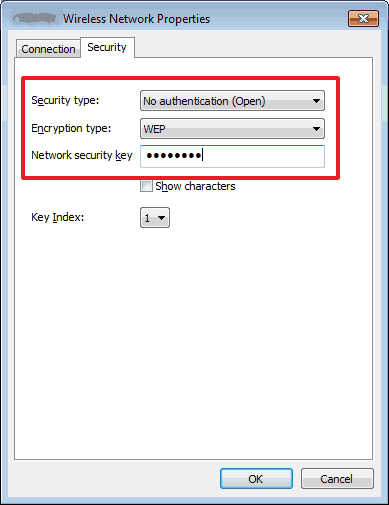
Näytä suojausavain valitsemalla Näytä merkit-valintaruutu.
Koska suojausavainta muutetaan suojaustyypin mukaan, arvot voivat poiketa verkon tukiaseman/reitittimen arvoista.
- Sulje (profiilin nimi) Wireless Network Properties -valintaikkuna napsauttamalla [X] .
- Sulje langattomien verkkojen hallinta -valintaikkuna napsauttamalla [X] .
- Valitse [Käynnistä] - [Ohjauspaneeli].
-
Napsauta Näytä verkon tila ja tehtävät [View Network Status and tasks] kohdassa Verkko ja Internet [Network and Internet].
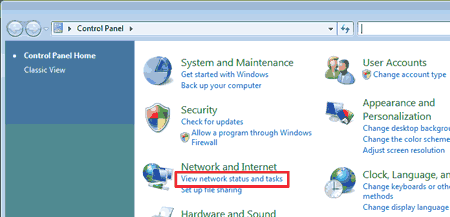
Jos Verkko ja Internet [Network and Internet] ei näy, napsauta Verkko ja jakamiskeskus [Network and Sharing Center].
-
Network and Sharing Center - valintaikkuna tulee näyttöön.
Valitse [Hallitse langattomia verkkoja].
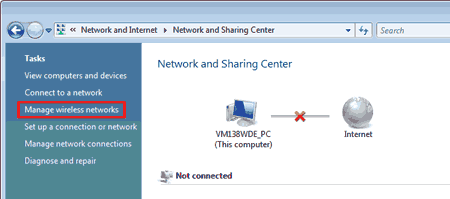
-
Näyttöön tulee Manage Wireless Networks -valintaikkuna.
Napsauta rekisteröityä profiilia hiiren kakkospainikkeella ja napsauta näytetyssä valikossa [Ominaisuudet].
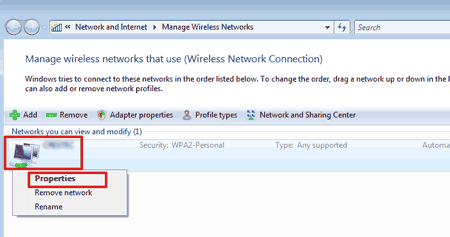
-
Näyttöön tulee (Profiilinimi) Wireless Network Properties - valintaikkuna.
Napsauta [Connection] -välilehteä.
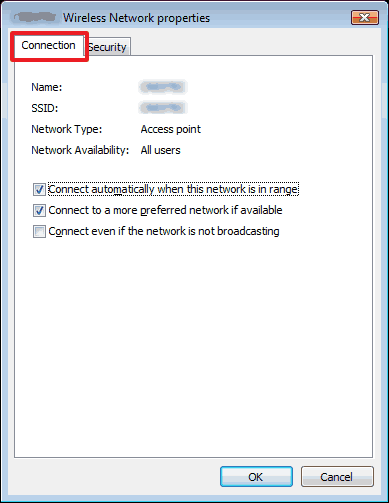
-
Ikkunassa Wireless Network Properties tarkista että kohdassa SSID on oikea nimi.
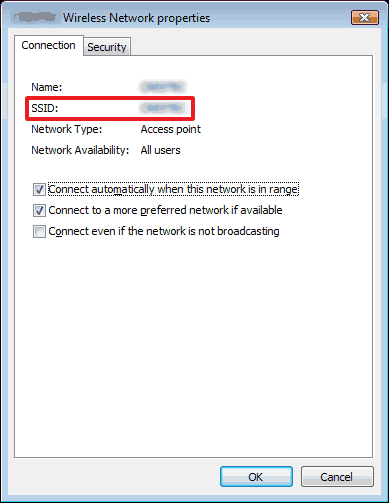
-
Napsauta [turvallisuus] -välilehteä.
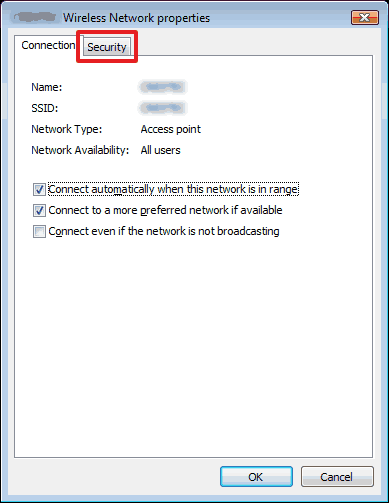
-
Tarkista kohtien ”Security type” ja ”Encryption type” oikealla puolella näkyvät valinnat.
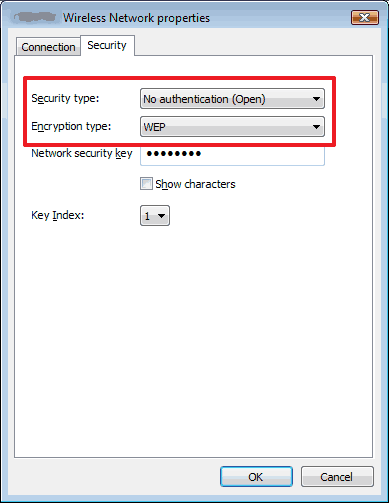
- Sulje (profiilin nimi) Wireless Network Properties -valintaikkuna napsauttamalla [X] .
- Sulje langattomien verkkojen hallinta -valintaikkuna napsauttamalla [X] .
- Sulje Verkko ja jakamiskeskus-valintaikkuna napsauttamalla [X] .
Aiheeseen liittyvät mallit
PT-D800W, PT-P750W, PT-P900W/P900Wc, PT-P950NW, RJ-2050, RJ-2055WB, RJ-2140, RJ-2150, RJ-3055WB, RJ-4250WB, TD-4550DNWB / 4550DNWB(FC), TD-4650TNWB, TD-4650TNWBR, TD-4750TNWB, TD-4750TNWBR, TJ-4005DN, TJ-4020TN, TJ-4021TN, TJ-4120TN, TJ-4121TN, TJ-4420TN, TJ-4422TN, TJ-4520TN, TJ-4522TN
